Szyfrowany pendrive
Jest wiele programów umożliwiających szyfrowanie nośnika informacji. Nawet Windows oferuje (w niektórych wersjach) szyfrowany system plików. Jednak w przypadku flashdysku oprócz szyfrowania i dostępu na hasło konieczne jest jeszcze wybranie rozwiązania, które będzie działało na każdym komputerze, do którego podłączysz flashdysk, bez potrzeby instalacji dodatkowego oprogramowania na dysku twardym (z wyjątkiem komputera, na którym przygotowujesz szyfrowany pendrive). Takim programem jest aplikacja USB Flash Security 4.0.1.

Podłącz do komputera czysty flashdysk. Następnie pobierz oprogramowanie USB Flash Security 4.0.1 ze strony http://kashu-sd.co.jp/en/products/usbenter.html. Pobierany plik, o objętości ok. 9 MB, zapisz w łatwo dostępnym miejscu na dysku twardym komputera.

Kliknij prawym klawiszem ikonę pobranego programu i wybierz z menu kontekstowego polecenie Wyodrębnij wszystkie.
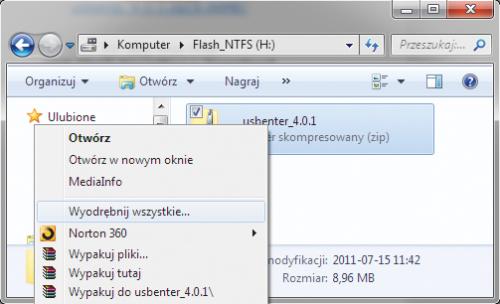

W oknie Wyodrębnianie folderów skompresowanych zaznacz pole wyboru Pokaż wyodrębnione pliki po zakończeniu i kliknij przycisk Wyodrębnij.
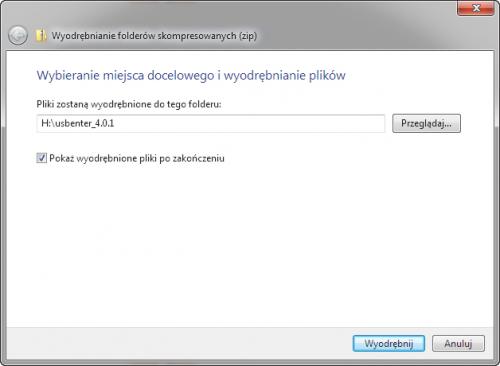

Po krótkiej chwili zostanie otwarte kolejne okno folderu. Kliknij dwukrotnie folder UsbEnter, następnie UsbEnter_Setup.


Zobaczysz okno instalatora. Kliknij przycisk Next, a następnie potwierdzaj kolejne etapy instalacji.






